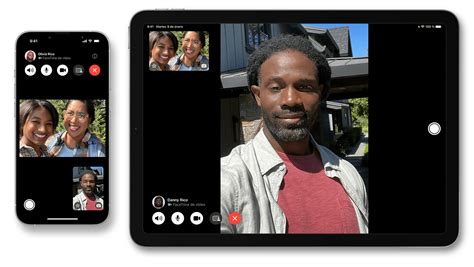
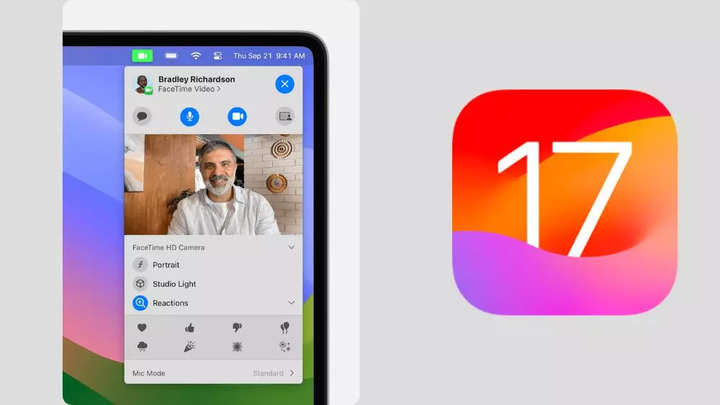
ElmaiOS 17 ve macOS Sonoma, görüntülü görüşmelerde FaceTime Reaksiyonları olarak bilinen bir özelliği ortaya çıkardı. Aramalar sırasında el hareketlerine yanıt veren bu animasyonlu geliştirmeler, sanal etkileşimlere eğlenceli bir dokunuş katıyor.
iOS 17 ve macOS Sonoma’ya dahil edilen FaceTime Reactions, çeşitli animasyon efektlerini kapsıyor. Bu efektler, başparmak yukarı ve başparmak aşağı sembollerini içeren konuşma balonlarını, yüzen balonları, konfetileri ve hatta fırtınalı yağmur gibi dinamik hava koşullarını içerir. Kullanıcıların büyüleyici görsel öğelerle kendilerini aktarmalarına olanak tanıyarak sohbetleri zenginleştirmeye hizmet eder, etkileşimleri daha canlı ve keyifli hale getirir.
Ayrıca Oku
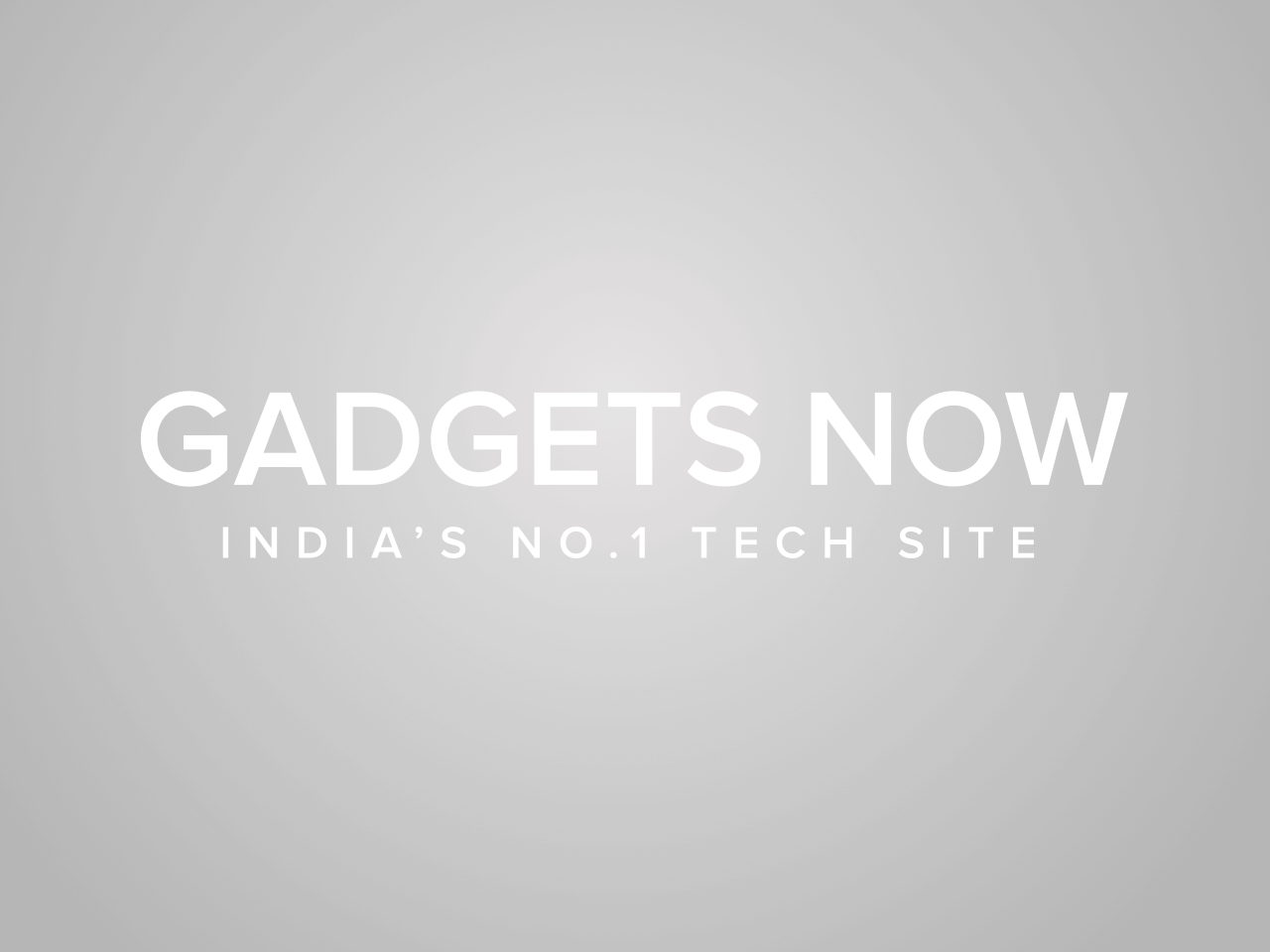
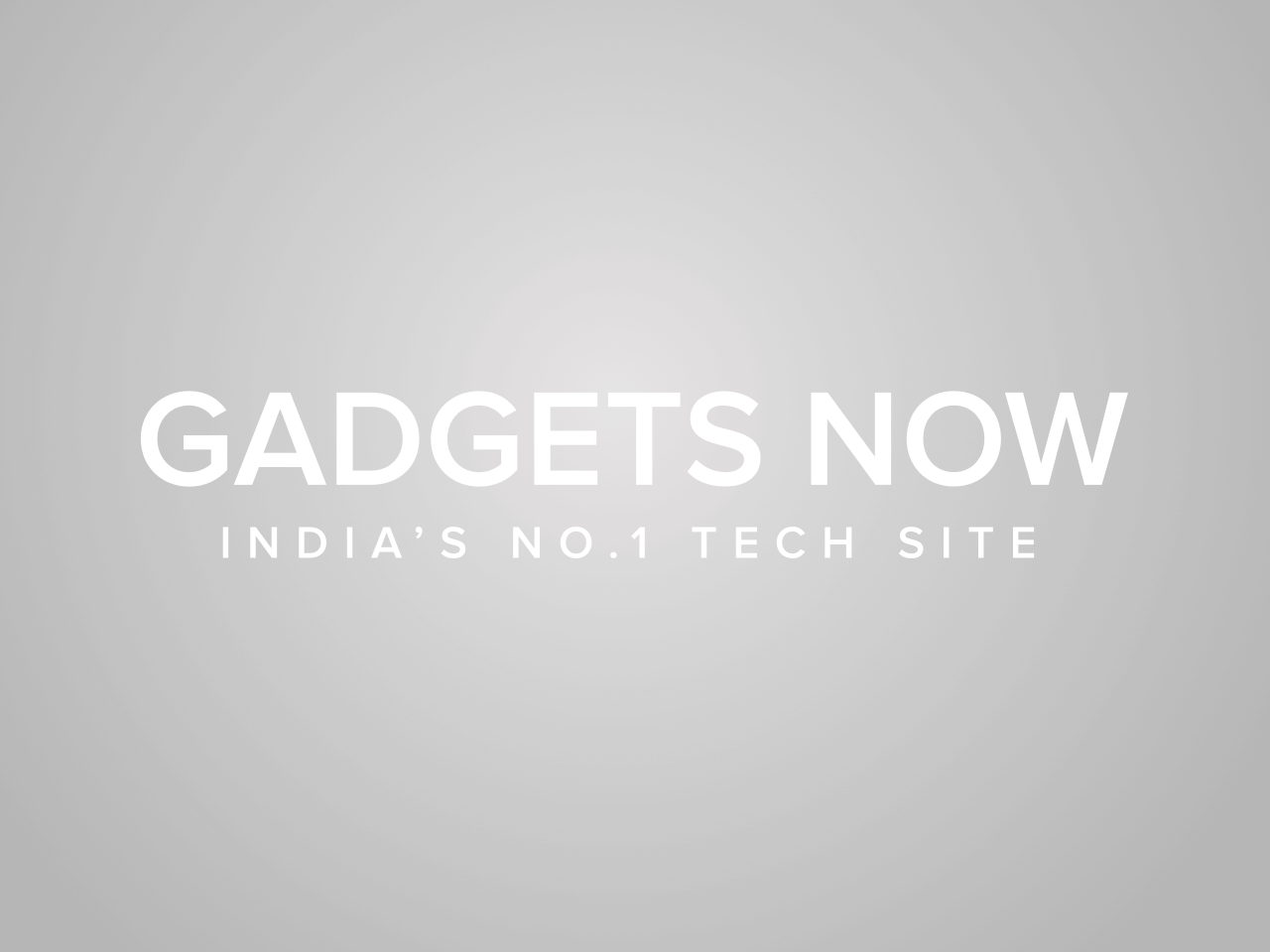
Ancak profesyonel veya tele sağlık bağlamlarında olduğu gibi bunları kapatmak isteyebileceğiniz durumlar da vardır. İşte FaceTime Reaksiyonlarını cihazınızda devre dışı bırakmanıza yardımcı olacak basit, adım adım kılavuz iPhoneiPad veya Mac.
iPhone ve iPad için:
- FaceTime uygulamasını açın.
- Tepkiler ayarlarına erişmek için kameranızın aktif olması gerektiğinden, kameranız açıkken bir arama başlatın.
- Kontrol Merkezini açmak için ekranınızın sağ üst köşesinden aşağı doğru kaydırın (bu, aramanızı sonlandırmaz).
- Sol üst köşede öğesini seçin Etkileri.
- Seçimi kaldırmak için dokunun Tepkiler menüden.
MacOS Sonoma çalıştıran Mac’ler için:
- FaceTime uygulamasını açın.
- Ekranınızın üst kısmındaki menüde bulunan kamera simgesine tıklayın. Tepkiler ayarlarına erişmek için arama başlatmanıza gerek yoktur.
- Tıklamak Tepkiler onları kapatmak için.
FaceTime Reactions’ın şu an itibariyle yalnızca iPhone 12 ve iOS 17 çalıştıran daha yeni modellerde ve en yeni MacOS Sonoma yüklü Mac’lerde kullanılabildiğini belirtmekte fayda var. Yazılım sürümünüzü kontrol etmek veya güncellemek için cihazınızda “Ayarlar” > “Genel” > “Yazılım Güncellemeleri” seçeneğine gidin.
Çözüm
Daha odaklı bir deneyim için iOS 17’de FaceTime Reaksiyonlarını devre dışı bırakmak basit bir işlemdir. Yukarıda özetlenen adımları iOS cihazınız için takip edebilirsiniz. Lütfen bu özelliğin iOS 17 veya MacOS Sonoma’ya sahip daha yeni cihazlarda mevcut olduğunu unutmayın.
FacebookheyecanLinkedIn
makalenin sonu
Popular Articles
- 16 Jul Karısı ve Hamile Sevgilisi Üzerine 3. Getirmeye Çalışan Feriti İzlediğimiz Yalı Çapkını Son Bölümüne Tepkiler
- 09 Jul Ergen Ruhlu Sevgilisi Olanların Anlayacağı 22 Tespit
- 15 Jul Kılavuzu Karga Olanın... Biliyorsunuz Söylememe Gerek Yok
- 15 Jul Mutasyonun bilinmeyenleri: Aldığımız tedbirler yeterli mi?
- 30 Jul Galatasarayın Devler Ligindeki muhtemel rakipleri belli oldu
Latest Articles
- 21 Jul RTILA, tarayıcınızda gerçekleştirilen zaman alan görevleri otomatikleştirme aracı
- 10 Jul Bunlar Şeytana Pabucunu Ters Giydirir: Appleın Vergiden Kaçınmak İçin Uyguladığı Tartışmalı Taktik
- 08 Jul Facebook hisse işlemleri yükselişle başladı [Güncelleme]
- 25 Jul “Yamyamlar, onları nasıl yeneceğimi biliyorum”
- 10 Jul Hiçbir şey Telefon (2a) pil testleri mevcut: size uzun süre dayanacak, sizi şaşırtmayacak
Other Articles
- Sektör sektör enflasyonu önlemenin yol haritası
- Düzcede FETÖ operasyonu: 5 tutuklama
- Paczkomaty ve Piłki? InPost’un stratejik bir sponsoru var Polskiej Reprezentacji
- Sınırlı Bir Süre için Xbox Live Gold’da Tasarruf Edin
- Uçan otomobil AeroMobil, 2017de müşterilerle buluşacak